Gboard versus Chrooma-toetsenbord: welke te gebruiken?
Diversen / / March 23, 2022
Smartphone toetsenborden zijn een van de vele dingen die u helpen uw gedachten op schrift te stellen. Hoewel de Play Store vol zit met toetsenbord-apps, zijn er maar weinig die aanleiding geven om te concurreren met de Gboard en zijn houdt. Onder hen is er een dergelijke app die de naam draagt Crooma GIF-toetsenbord. Een app met een beoordeling van 4,4 in de Play Store, het lijkt alleen maar eerlijk dat we beide apps tegen elkaar uitzetten en kijken welke als winnaar uit de bus komt.
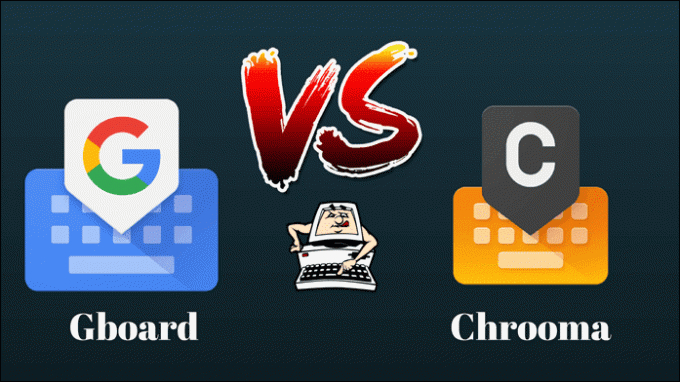
Laten we dus zonder verder uitstel meteen in de oorlog van de toetsenborden in Android springen.
Lees ook:: Gboard vs SwiftKey: wie is de winnaar?De gemeenschappelijke kenmerken
1. Typen met gebaren
Typen met gebaren omdat het de nieuwste rage is onder de toetsenbord-apps, wordt deze functie op beide toetsenborden ondersteund. Gboard ondersteunt gebaren in de vorm van bladeren door tekst en verwijderen van tekst. U hoeft alleen maar op de spatiebalk te vegen om eenvoudig te bladeren. En voor het verwijderen van tekst veegt u gewoon over de backspace-toets en de woorden worden snel verwijderd.
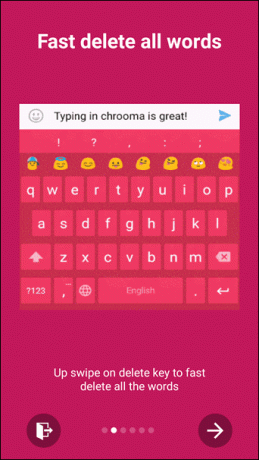
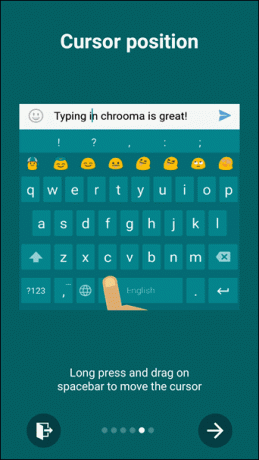
Crooma neemt gebaren een tandje hoger en bevat verschillende functies - snel een enkel woord verwijderen, snel verwijder alle woorden, selecteer tekst, verplaats de cursor, activeer de modus voor één hand en open Google Now van de tap. Opluchting!
2. Direct zoeken
Dankbaar, onderweg zoeken is beschikbaar op beide toetsenborden. De vraag is nu, hoe goed wordt de zoekopdracht uitgevoerd? Om te beginnen heeft het Gboard een ingebouwde knop om aan deze behoefte te voldoen. Het enige wat u hoeft te doen is erop te tikken en uw vraag in te voeren.
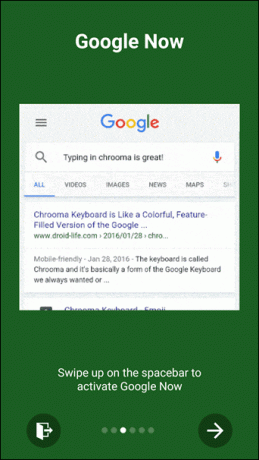
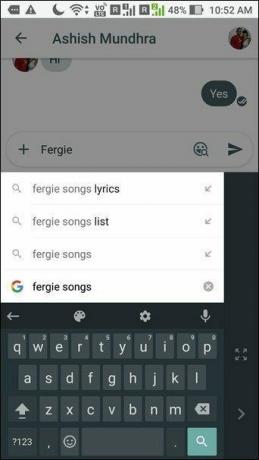
Het Chrooma-toetsenbord volbrengt dezelfde taak via gebaren en Google Now on Tap. Hiervoor moet je typen, de woorden selecteren en vervolgens de spatiebalk omhoog vegen. De Google-zoekpagina wordt geopend voor uw zoekopdracht.
Om op dit punt de winnaar te bepalen, hangt het er echt van af hoe efficiënt je stijl is. Als je niet zo'n oude gebruiker van Gboard bent, is de tik-type-zoeken kan een beetje vervelend lijken - vaak hebben mensen de neiging om te typen en vervolgens op het zoekpictogram te tikken.Hetzelfde is echter anders voor de Chrooma-gebruikers - je hoeft alleen maar te typen en te vegen. Geen onhandige toetsen tussendoor.
3. Nauwkeurigheid en voorspellingen
Beide apps zijn bijna gelijk als het gaat om de nauwkeurigheid van de voorspelde woorden. Beiden blonk evenzeer uit in het voorspellen van het juiste woord. Als je het mij vraagt, vond ik de Croomar-app daar iets beter in, dan de Gboard.
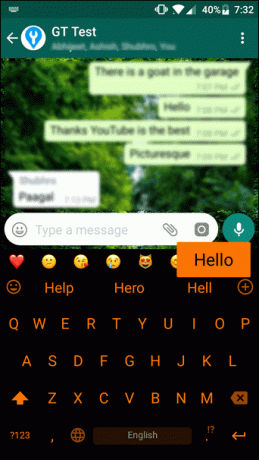
Een ander punt dat het vermelden waard is, is het typen van gebaren. In Croomar springt het woord naar voren terwijl u typt, waardoor u een beter idee krijgt van hoe u zich in de veegronde bevindt. Hier krijg je een idee waar je moet stoppen voor het geval de woordvorming niet correct is.
Gboard daarentegen spuugt het woord helemaal aan het einde uit, wat al dan niet correct is (afhankelijk van je swipes). Dus als u tijd wilt besparen, zou ik zeggen dat Croomar deze ronde wint.
4. Spraakgestuurd typen
Zoals multitasken zit in de lift, zo is de techniek om alles handsfree te doen. In dezelfde lijn is een belangrijk kenmerk van elk toetsenbord de stemtypering. Zowel het Gboard- als het Crooma-toetsenbord gebruiken dezelfde Google-spraakgestuurd typen. Het verschil zit hem weer in de toegankelijkheid. Hoewel de spraakinvoer van Crooma een beetje onhandig is - je kunt typen of spreken - net als een oudere GBoard.
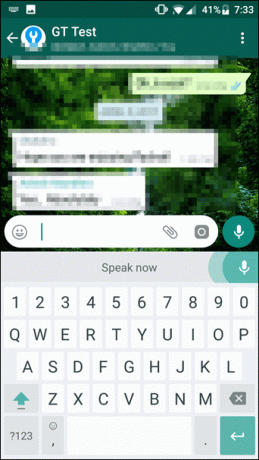
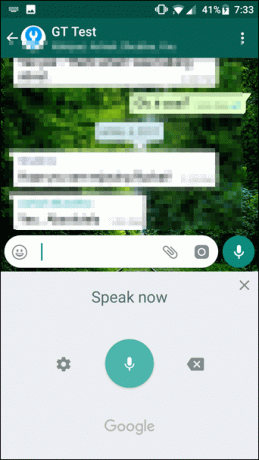
Hoewel Gboard aanvankelijk dezelfde interface had, is deze bijgewerkt en nu kan men gemakkelijk schakelen tussen de type- en spreekmodus. Het enige dat u hoeft te doen, is op het microfoonpictogram of een willekeurige toets drukken als u klaar bent met spreken. De winnaar is dus duidelijk Gboard met zijn naadloze overgang en begrip.
5. Zoeken naar GIF en Emoji
De GIF-zoekopdracht in beide toetsenborden is bijna gelijk. Voor beide apps moet je kiezen voor de GIF-modus en geef de vraag op of kies er een uit de suggesties.
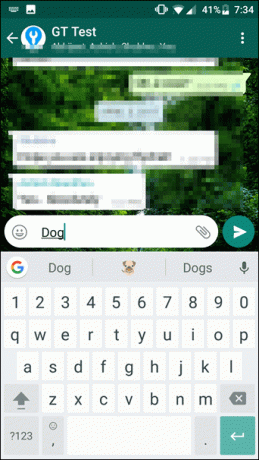
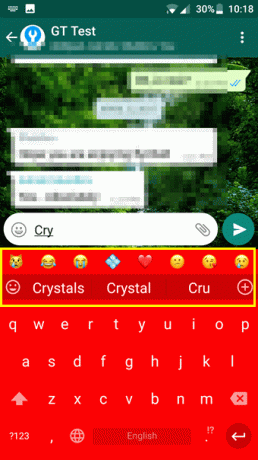
Het verschil komt neer op de Emoji-zoekopdracht. Terwijl Gboard je een emoji presenteert terwijl je een trefwoord typt, kan hetzelfde niet gezegd worden voor Crooma. Het heeft wel een balk met de emoji, maar het is een vrij brede.
Als je 'huilen' typt, krijg je suggesties van katten voor de droevige emoticon, met de huilende emoticon ertussen. Dat gezegd hebbende, in tegenstelling tot Gboard, mis je uiteindelijk geen suggestietegel.
6. Thema's
Thema's zijn een noodzakelijke factor als het gaat om een aanpassing van de telefoon. Niet iedereen houdt er trouwens van om dezelfde kleur of afbeelding als achtergrond te hebben. De thema's van Crooma zijn niet zo uitgebreid en bevatten alleen effen kleuren als achtergrond. Geen foto's in dit geval.

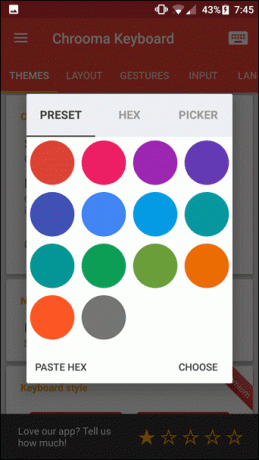
Integendeel, hoewel Gboard klein begon, is het nu begonnen een groot aantal thema's in zijn pak op te nemen en heeft het alles van effen kleuren tot pittoreske achtergronden. Wat het nog beter maakt, is dat je zelfs je eigen foto als thema kunt kiezen. Best wel cool, als je het mij vraagt.
De niet - Veelvoorkomende eigenschappen
7. Google Vertalen in Gboard
Een relatief nieuwe functie voor Gboard, waarmee je woorden kunt vertalen en zinnen in realtime. Het mooie van deze functie is dat je zowel de brontaal als de doeltaal kunt kiezen.
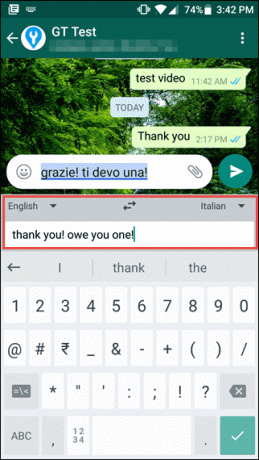
Het enige wat je hoeft te doen is op de tikken G pictogram en klik op het vertaalpictogram. Er zijn meer dan 90+ talen en de veelgebruikte talen staan bovenaan de lijst.
8. Nachtmodus in Crooma
Een handige functie van het Crooma-toetsenbord is de nachtstand. Ja, je leest het goed. Nachtmodus in een toetsenbord. Dit werkt via de nabijheidssensor van de telefoon. Het verduistert het toetsenbord automatisch wanneer de sensor weinig licht detecteert en schakelt het terug naar normaal wanneer het licht terugkeert.
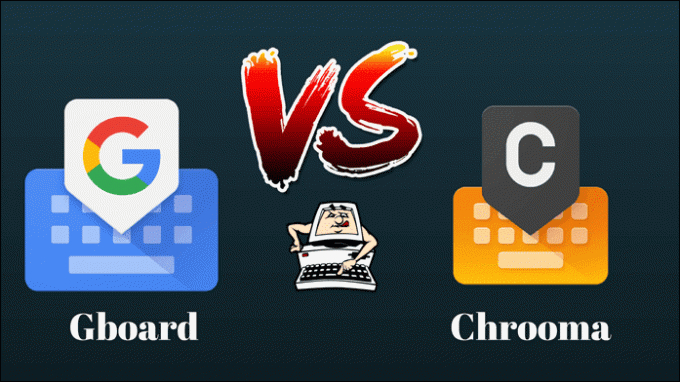

Gboard is daarentegen uitsluitend afhankelijk van de nachtmodusfunctie van de telefoon, indien aanwezig.
Dit eenvoudig doen oefeningen kunnen helpen om Computer Vision Syndrome te voorkomen9. Klembord in Crooma
Een andere handige functie van Crooma is de klembordmanager. Zodra een tekst is gekopieerd, wordt deze opgeslagen op het klembord. Bovendien kan een veelgebruikte tekst worden vastgezet zodat deze bovenaan het klembord staat wanneer u hem nodig hebt. Deze functie kan worden gelijkgesteld aan de klembordmanager van SwiftKey.

Om toegang te krijgen tot het klembord, hoeft u alleen maar op het pluspictogram aan de rechterkant te tikken en op het klembordpictogram te tikken. Hopelijk pusht Gboard in de komende updates een functie die vergelijkbaar is met deze.
10. Sneltoetsen in Gboard
Een slim toetsenbord verhoogt ongetwijfeld de productiviteit van de gebruiker. Een voorbeeld van zo'n slimheid komt in de vorm van het opslaan van snelkoppelingen voor veelgebruikte woorden. Gboard heeft deze handige functie waarmee u de afkortingen voor woorden.

Zeg bijvoorbeeld GM voor Good Morning of LE for I will be later. Het enige dat u hoeft te doen, is GM typen en het opgeslagen woord verschijnt in de middelste tegel.
Het zit er op
Dat is een wrap op het spel van toetsenborden tussen Gboard en Crooma. Hoewel Gboard behoorlijk naam heeft gemaakt, loopt Crooma ook niet ver achter. Als het op productiviteit aankomt, maken de Crooma-bewegingen en andere functies zoals klembord en nachtmodus het zeker een eerste keuze. Maar ben je aan de andere kant op zoek naar een stabiele app met veel in-house features zoals zoeken, vertalen en stemtype, dan is GBoard de echte winnaar.



